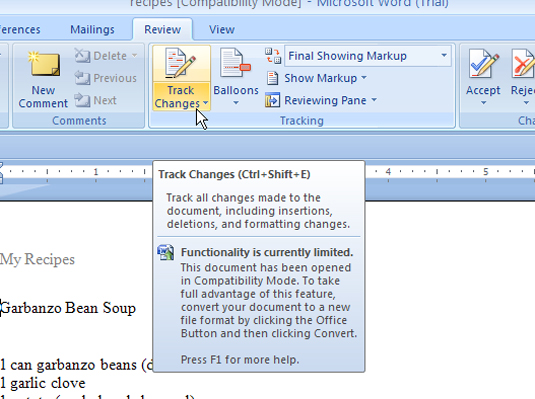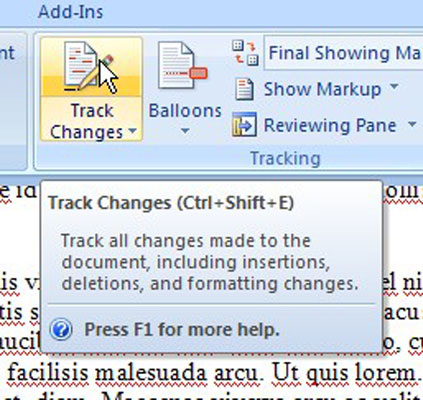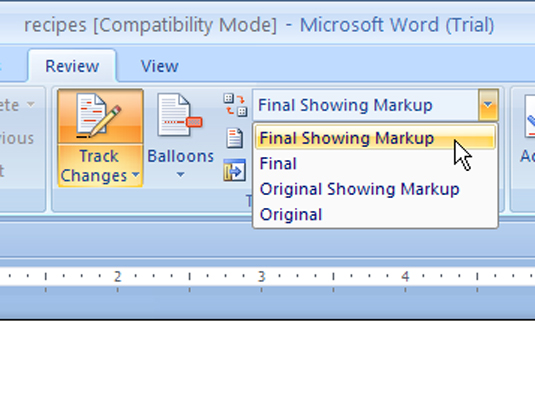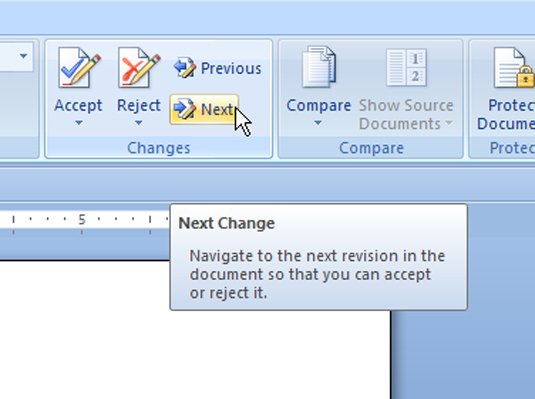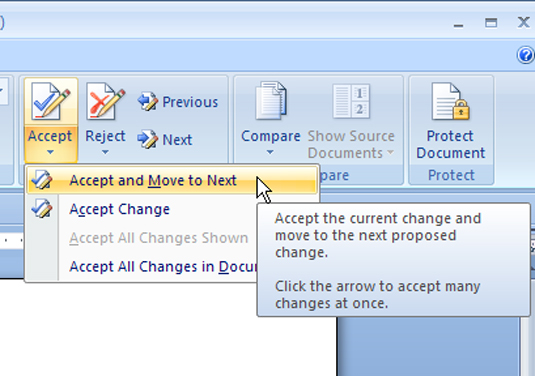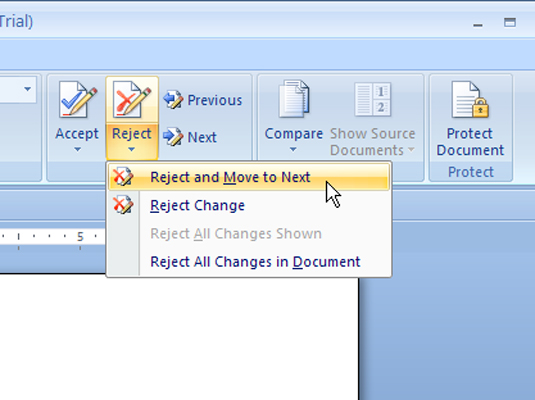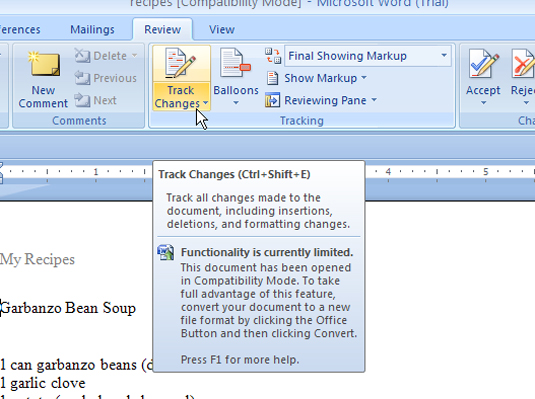
В раздела Преглед на лентата отворете групата Проследяване.
Изключете Проследяването на промените тук.
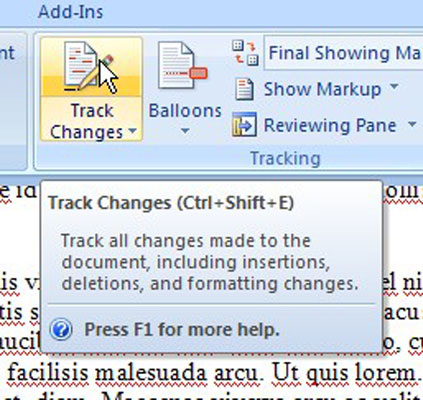
Щракнете върху бутона Проследяване на промените.
Сега никакви редакции няма да се показват в специален цвят.
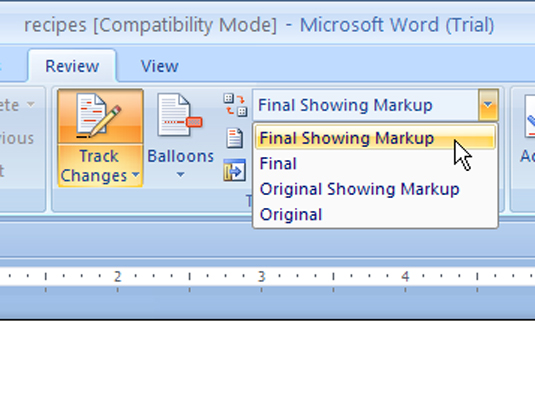
Също така в групата Проследяване от менюто Отворете екрана за преглед изберете Окончателно показване на маркиране.
Това гарантира, че можете да видите всички промени.
Също така в групата Проследяване от менюто Отворете екрана за преглед изберете Окончателно показване на маркиране.
Това гарантира, че можете да видите всички промени.
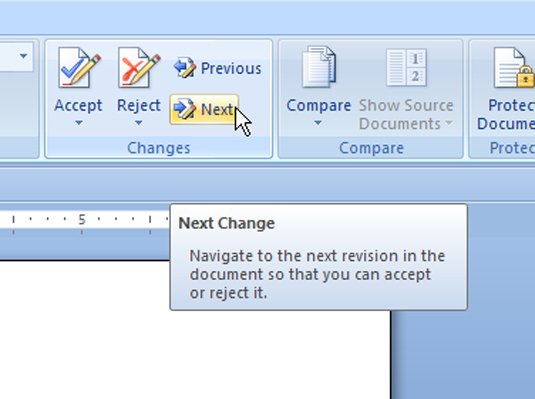
От групата Промени на раздела Преглед щракнете върху бутона Следваща промяна.
Преминавате към следващата промяна в документа.
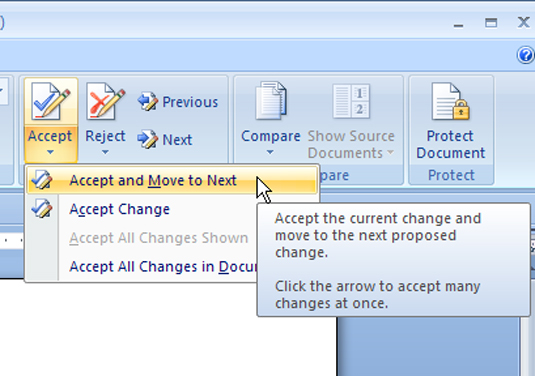
За да приемете редакцията, щракнете върху бутона Приемам в групата Промени. След това изберете дали да приемете тази единична редакция, да я приемете и да преминете към следващата редакция или да приемете всички редакции в документа.
Редактирането е прието.
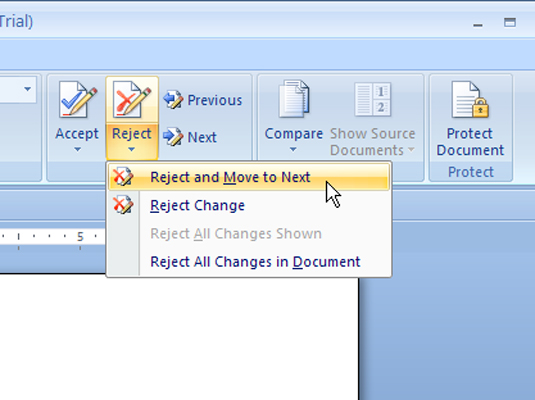
За да отхвърлите редакцията, щракнете върху бутона Отхвърли и премести към следващия. След това изберете да отхвърлите тази единична редакция, да я отхвърлите и да преминете към следващата редакция или да отхвърлите всички редакции в документа.
Редактирането е отхвърлено.